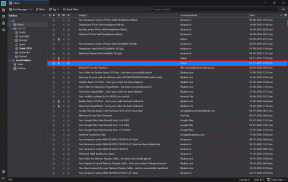IPhoneでAppleMoveRingsを表示する方法
その他 / / June 10, 2022
The アップルウォッチ 賞賛に値するアクティビティ追跡メカニズムを備えた優れたフィットネストラッカーとしても簡単に使用できます。 Apple Watchの特徴的な機能の1つは、 アクティビティリング (または、移動リングも知られています)。 移動、運動、スタンドの目標をシンプルなグラフィックで表現し、1日を通して健康を維持するように動機付けます。 消費したアクティブカロリーの数から運動に費やした時間まで、すべてを一目で知ることができます。 最良の部分は、Appleアクティビティリングとムーブリングを好きなようにカスタマイズできることです。

では、これらのMoveリングをiPhoneでも見ることができたら素晴らしいと思いませんか? プロセスはかなり簡単で、長い時間はかかりません。 そして、あなたが私に尋ねるならば、不完全なリングを見ることはあなたがそれらをすぐに閉じるようにあなたを動機づけるかもしれません。
iPhoneにAppleMoveRingsを表示する方法をお探しの場合は、次の方法でご覧いただけます。
iPhoneでAppleMoveRingsを表示する方法
ステップ1: iPhoneで、アプリが揺れるのが見えるまでホーム画面を長押しします。
ステップ2: 左上隅のプラスアイコンを押してウィジェットを開きます。

ステップ3: アクティビティ/フィットネスのオプションが表示されるまで下にスクロールします。

または、上の検索バーでフィットネスを直接検索することもできます。
ステップ4: ウィジェットサイズの1つを選択し、iPhoneのホーム画面上の選択した場所にドラッグします。

単純なウィジェットを選択するか、長い形式のウィジェットを選択することができます。
これで、電話のロックを解除した場所にリングが表示されます。
時計のアクティビティリングと同様に、これらのリングをタップすると、アクティビティの詳細が表示されます。 最近のトレーニングから呼吸セッションまで、すべてを見ることができます。

ただし、このウィジェットにはステップ数は表示されません。 残念なことに、私は知っています。
iPhoneでステップを表示する方法
上記とは異なり、iPhoneは、iPhoneの画面または AppleWatchのウォッチフェイス. ありがたいことに、StepsAppはこの問題を簡単に解決します。
StepsAppをダウンロード
iPhone用の歩数計アプリはいくつかありますが、ウィジェットをサポートしているのはほんのわずかであり、StepsAppはそのうちの1つです。 歩数やウォーキングに費やした時間などを確認できます。
これで解決しました。iPhoneのホーム画面にステップを表示する方法は次のとおりです。
ステップ1: StepsAppを開き、必要な権限を付与します。 アプリにAppleHealthデータへのアクセスを許可する必要があります。 完了すると、ホームページにすべての情報が表示されます。

ステップ2: アプリにデータが表示されたら、iPhoneのホーム画面に移動し、アプリが揺れるのが見えるまで長押しします。

左上隅のプラスアイコンをタップします。
ステップ3:StepsAppを検索し、使用可能なスタイルの1つから選択します。


以上です。 ウィジェットをホーム画面にドラッグする必要があります。 最初のスタイルは、ステップの目標の大まかな概要を示すのに十分です。
ウィジェットをスタックする方法、しかし賢く
悲しいことに、iOSウィジェットにはカスタマイズの分野がありません。 ウィジェットを選択した場所に配置したり、希望どおりにサイズを変更したりすることはできません。 これにより、アクティビティリングウィジェットとステップカウンターの両方が並んだ奇妙なスタイルのホーム画面が表示されます。

スマートスタック この問題の解決にご協力ください。 これにより、ウィジェットを他のウィジェットの上に重ねることができます。 そして、必要なときに、ウィジェットをそっと上にスワイプできます。
良い点は、iPhoneスマートスタックをカスタマイズして、アクティビティリングとステップカウンターのみを表示できることです。
ステップ1: ウィジェットに移動し(ホーム画面を長押しし、プラスアイコンをタップします)、リストから[スマートスタック]を選択します。
 .
. 
Smart Stackの良いところは、Googleフォト、リマインダー、連絡先などのいくつかのアプリが自動的に追加されることです。
ウィジェットをホーム画面にドラッグします。
ステップ2: ウィジェットを長押しして、[スタックの編集]オプションを選択します。


マイナスアイコンをタップして、不要なアプリを削除します。
ステップ3: 次に、上部のプラスアイコンをタップして、ウィジェットに戻ります。


必要なのは、Fitnessのウィジェットを選択し、それをスタックに追加することだけです。 完了したら、StepsAppの手順を繰り返します。
[完了]ボタンを押して設定を保存します。これで完了です。
私の場合、Activity Ringウィジェットを一番上に置き、続いてStepsAppウィジェットを置いています。 他の健康関連のウィジェットをミックスに追加して、余分な長さにすることもできます。 必要に応じて上下にスワイプするだけです。

そこにあります。 あなたは外出先ですべての必要な情報を見ることができます。 はい、後で私に感謝することができます。
すべてが重要です
お使いの携帯電話のフロントページにあることとは別に、ステップカウンターと一緒にアクティビティリングをAppleWatchの顔に追加することも役立ちます。 このように、あなたは文字通り、常にあなたのつま先になります。
毎日指輪を閉めますか? もしそうなら、どのようにそれを達成しますか?
最終更新日:2022年6月10日
上記の記事には、GuidingTechのサポートに役立つアフィリエイトリンクが含まれている場合があります。 ただし、編集の整合性には影響しません。 コンテンツは公平で本物のままです。

によって書かれた
ナムラタは製品やガジェットについて書くのが大好きです。 彼女は2017年からGuidingTechで働いており、機能、ハウツー、購入ガイド、説明者の作成に約5年の経験があります。 以前はTCSでITアナリストとして働いていましたが、他の場所に電話をかけていることに気づきました。